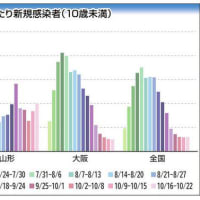厳密に言えば、「3台持ち」になります。
docomoケータイ
ノートパソコン
格安スマホ(格安SIM通信業者から、SIMとスマホをセット購入)
が、パソコンは置いといて…。
MVNO、格安SIMというものが出始めた頃から、ずっと考えていた「ケータイとスマホかタブレットの2台持ち」。
随分と考えていたけど、docomoの旧パケホーダイをなかなか外せないでいた。
「ガラケーでもネット検索出来るし…」と思ってね。
ところが、私のdocomoケータイは6年超使用しており、 暗号化通信で利用されているサーバ証明書の切り替えにより、「暗号化通信」を利用したサイトが見られなくなってしまいました。
サーバ証明書の切り替えによるドコモ ケータイへの影響について(ドコモからのお知らせ)2015年7月15日
iモード検索して辿り着いたとしても、クリックすると「SSL/TSL通信が無効です」というメッセージが出て、閲覧出来なくなったんですね。2015年度以前にケータイを購入された方は、おそらく皆さんそういう状況かと思います。
ネットバンキングもおサイフケータイ機能も使っていませんので、生活に困ることはないわけですが、調べものがあって検索しているのに、ケータイが暗号化通信に対応していないために見られないというのは、やや困るわけです。
せっかく「旧パケホーダイ」をつけているのに、「意味をなさなく」なってきている現状に、 これはいよいよ本気で2台持ちを考えねば!
となった次第。
だって勿体無いですよね?パケホーダイつけているのに、多くのサイトで暗号化通信を利用していることによって見られないというのは。月々5,800円も払っているのに、勿体無い!
そして、今月からdocomoケータイと格安SIMスマホの2台持ち生活をスタートさせました。
数あるMVNOの中から、最終的には「mineo」(マイネオ)という通信業者を選びました。
IIjmioやビッグSIM、楽天モバイルと最後まで悩んだんだけど…、決め手は「Q&Aやフォロー体制」がきちんとしているところでした。使用後のお客様満足度も高い。私は、スマホデビューのため、そういうフォロー体制がきちんとしている業者がいいなと思っていたので、土壇場で「mineo」に決定しました。
諸々、設定をして、実際に開通させたのは、9月6日夜から。
元となるスマホがなかったため、SIMとセットで購入。新製品のため、Amazon等で購入するよりもセット購入の方が価格も安かったこともあって。
価格ドットコム等、利用者のレビューにだいぶ目を通しまして、決めたのは、富士通のarrows m03です。
 ←mineo独自カラーのグリーン。グリーンと言っても、青っぽいグリーンです。
←mineo独自カラーのグリーン。グリーンと言っても、青っぽいグリーンです。
 ←ガラス保護フィルムをまだ貼っていない状態でも綺麗です。
←ガラス保護フィルムをまだ貼っていない状態でも綺麗です。
 ←本体右側面。画面右が本体下です。
←本体右側面。画面右が本体下です。
 ←本体下側。
←本体下側。
 ←本体左側面。画面右が本体上です。
←本体左側面。画面右が本体上です。

arrows m03は、nanoSIMなので、SIMの中でも一番小さいSIM。
レビューにもありましたが、これがまずSIMスロットを取り出すのが大変!
やっとの思いでSIMスロットを引っ張り出したものの、SIMを取り付けるのがさらに大変な作業で、実は一度失敗しました。
うまくはめられず、中途半端な状態で「何かはまってない気がするけど…」と思いながら、何とか初期設定は行えたものの、SIMがきちんとはまってないから肝心のLTE高速通信は繋がらず…SIMが導入されていないとメッセージが出て、どうしたものかと焦りました。
富士通のホームページやmineoのQ&Aには、「指で掴んで」とあるけど、その指でつかめないのさ(-_-;)
しかも、無理やりはめこんだため、簡単には取れない…え~~~どうするの~~~~!!!!
そこで、ググってみました。
ただググってても「文字だけで」WEB上を探すよりも、「画像検索」する方が手っ取り早いので、画像検索したらすぐにヒットしました。
それによると、SIMスロットを先の細いもので引っ掛けるようにすると、簡単に出し入れできるとありました。
画像にあったような道具はなかったので、何を使ったか?
↓
会社の文房具によくあるお馴染みの「ゼムクリップ」。このゼムクリップを少し曲げて、SIMスロットに引っ掛けたところ、指で何度もグイグイやってびくともしなかったスロットが簡単に出てくるじゃないですか!!!???
↓ 先端を少し曲げて使いました。

富士通のarrows m03で、SIMスロットの出し入れに苦労なさっている方、ゼムクリップのような先の細いものを使ってみてください。見事に簡単に出し入れが出来ます。
他のMVNOは分かりませんが、mineo(マイネオ)は、丁寧に設定の仕方を掲載した冊子がついてきますし、補足でパソコンからmineoのQ&Aを見れば、初心者にも分かりやすく掲載されているので、それほど困らずに設定出来ました。
あと、mineoで端末とセット購入すれば、SIMを端末に差し込むだけで通信可能というのがスマホ初心者には有り難い仕組みでした。
格安SIMのデメリットは、大手キャリアと違って全て自分でやらないといけないわけですが、スマホデビューの私、なるべく負担を減らしたかったため、mineoにして良かったなと思います。
また、このarrows m03は、格安スマホには珍しく日本製で、ワンセグやおサイフケータイ機能もあり、何より防水機能もあるということで、中華圏スマホに難色を示していた私は、すぐさまこれに決めました。おまけに日本製には珍しい「SIMフリー」の端末です。
スマホを決めてからは、どこから買うか、どこの通信業者にするか…という流れでしたが、楽天モバイル独自カラーの「シャインゴールド」もいいなと思って、最初は楽天モバイルにしようかと…が、3日間で500MBの通信超過があれば、速度が遅くなるという約束があることが、スマホを使ったことのない私には、「500MB?3日間で??どうなんだろう???」と、自分がどのくらい通信するのか何とも言えず。
そんなこんなで、mineoにしたのでした。
使い始めて、間もなく2週間を迎えようとしていますが、自宅にいるときはWi-Fiで通信していることが多いのですが、Wi-Fi通信部分を含めても、スマホを触っている時間が、想定していたよりは少ない…むしろ、ガラケー1本でdocomoの旧パケホーダイをつけていた時の方が、ガンガン使っていたんですね!!
「パケホーダイつけていることで、どんだけ使っても大丈夫」という安心からか、惰性的にiモード使い放題していたんだろうなと。
ガラケーとスマホの2台持ちを始めたことで、今まで全く気にしなかった通信量というものを気にするようになったことで、「無駄な通信はやめよう」と通信節約に気を配るようになったことが、自分では想定外でした(^。^)。
何で、もっと早く2台持ちしなかったのか…ちょっと勿体無かったな…もっと早く2台持ちしていれば、どのくらい月々の料金を節約出来たかなと思うと、えぇ、ホント勿体無かった。
今までケータイの3G通信でiモードしていたため、大手キャリアのスマホがどれほどの高速なのかは未体験なので分かりませんが、格安SIMの通信速度の遅延に関しては、お昼時にやや遅くなること感じるくらいで「イライラ」するような遅延は今のところ感じてはいません。ただ、高速通信節約のスイッチは「オフ」で高速通信のままがいいと思います。高速通信節約のスイッチを「オン」にすると、お昼時や夕方など回線が混雑すると思われる時間帯には、画像入りのニュース等は、つかみが遅いです。
画像なしであれば、高速通信でなくても充分いけます。
で、こちらは東京のような都会と違って、車通勤の方が少なくない。私などまさにそうで、通勤時にケータイやスマホをいじるというのが出来ませんから、操作するとなれば、お昼時間か業務終了後の車を発進させるまでの時間、帰宅後となり、特に2台持ちスタートしてからのスマホの稼働率は、結構少ないかも。
ガラケー1本の時は、朝も昼も夕も夜も、ちょこちょこネット見ていたんです、お天気とかね。
でも、今は、 ガラケーには「メールと電話」、スマホには「WEB」をと役割分担させたので、お天気情報を朝確認することはしなくなりました。
何故なら、私にとってスマホは「携帯用パソコン」という認識のため。
パソコンは用事がないと電源はオフしてますよね?
スマホも用事がなければ、基本スイッチは切っています。スマホの電源を入れるのは、平日はお昼時間から、休日は気が向いた時から。一度電源を入れたら、あとはスリープモードにしておく。就寝中は電源切っています。
9月7日~9月17日までに通信したデータは、スマホ本体の「設定」→「データ」によると285MB、mineoによる通信はマイページによると263MB。
平均すれば、1日あたり「30MB未満」ということになります。
ということは、3日間なら90MBもしくは100MBってところでしょうか…これなら、楽天モバイルの3日間縛り(3日間で500MB)も問題ない範囲ということね。
スマホは本当にネットサーフィン中心。Yahoo!メールを確認したりお天気を見たり、地図は今後使うかな?それくらいで、ゲームもしないし(ポケモンGOは出来る機種だそうですが、私はやらない)、動画も試しにYouTubeを2~3回視聴したくらいでまず動画を見ない、アプリも元々標準装備されていたアプリ以外にインストールしたのは、mineoスイッチとLaLaコールのみ。この2つは標準装備されていましたが、「更新」しないと使えないものだったので、正式にインストールしたのは私の手元に来てから。
LINEもFacebookもTwitterもしないし、連絡はガラケーで行うので、スマホに常時電源入れている必要もないっちゃないわけですな。
私のこの使い方で、100%の充電ならスマホ「3日間」確実に持ちました。
ただ、 電源を長持ちさせるには「80%」くらいの充電でいいそうなので、80%充電にすれば、2日くらいかな?
arrows m03の宣伝に、「3日間電池持つ」ってありましたけど、私のような使い方なら嘘じゃなくホントに持ちますよ。
それにしても、ガラケーの電池の減り具合に慣れている私にとって、スマホってなんでこんなにガンガン減っていくの?って、驚いたわ。車のガソリンの減りよりも速いんだもの(笑)。
あ、そうそう、2台持ちにしてから、ガラケーでWEB検索しなくなったため、今までガラケーの充電を1日に1回か2回充電していたのが、2~3日に1回の充電になりました。電池パック交換してから2年くらいにはなると思うので、多少電池持ちは悪くなったとは思いますが、電話はほとんどしませんし、メールも必要があれば程度なので、使わなければガラケーの電池も減りは遅いです。
2台持ちでここまでガラケーとスマホに触れなくなったことは、嬉しい誤算と言いましょうか。
(それでも、ガラケーの旧パケホーダイを外すため、今月1日から一切WEB検索をせず我慢していた最初の1週間くらいは、禁断症状が出そうでしんどかったですよ…苦笑。)
mineoで契約したプランは、
●1か月3ギガ(SMS有)(データ通信のみ):900円+120円=1,020円(税込み1,101円)
●Dプラン(mineoではドコモ回線使用のDプランか、au回線使用のAプランから選択出来ます。)
●端末安心保証サービス:370円(税込み399円)
となりますので、合計すると1,500円です。
ここに、ユニバーサル使用料が3円加算されますので、1,503円。
端末安心保証サービスをつけなければ、その分安く運用出来るのですが、製品購入時にしかオプションつけられないこともあって「念のため」つけることにしました。(いつ解約してもいいそうです。)
で、試してみようかということで、LaLaコール(IP電話)の契約もしましたので、こちらのユニバーサル使用料も3円加算されます。
現時点においては、mineo契約者なので月々料金は無料です。(来年から100円になるそうですが…)
料金比較については、まだ1か月経っていないので後日アップすることにしましょう。

人気ブログランキングへ ←いつもありがとうございます。
docomoケータイ
ノートパソコン
格安スマホ(格安SIM通信業者から、SIMとスマホをセット購入)
が、パソコンは置いといて…。
MVNO、格安SIMというものが出始めた頃から、ずっと考えていた「ケータイとスマホかタブレットの2台持ち」。
随分と考えていたけど、docomoの旧パケホーダイをなかなか外せないでいた。
「ガラケーでもネット検索出来るし…」と思ってね。
ところが、私のdocomoケータイは6年超使用しており、 暗号化通信で利用されているサーバ証明書の切り替えにより、「暗号化通信」を利用したサイトが見られなくなってしまいました。
サーバ証明書の切り替えによるドコモ ケータイへの影響について(ドコモからのお知らせ)2015年7月15日
iモード検索して辿り着いたとしても、クリックすると「SSL/TSL通信が無効です」というメッセージが出て、閲覧出来なくなったんですね。2015年度以前にケータイを購入された方は、おそらく皆さんそういう状況かと思います。
ネットバンキングもおサイフケータイ機能も使っていませんので、生活に困ることはないわけですが、調べものがあって検索しているのに、ケータイが暗号化通信に対応していないために見られないというのは、やや困るわけです。
せっかく「旧パケホーダイ」をつけているのに、「意味をなさなく」なってきている現状に、 これはいよいよ本気で2台持ちを考えねば!
となった次第。
だって勿体無いですよね?パケホーダイつけているのに、多くのサイトで暗号化通信を利用していることによって見られないというのは。月々5,800円も払っているのに、勿体無い!
そして、今月からdocomoケータイと格安SIMスマホの2台持ち生活をスタートさせました。
数あるMVNOの中から、最終的には「mineo」(マイネオ)という通信業者を選びました。
IIjmioやビッグSIM、楽天モバイルと最後まで悩んだんだけど…、決め手は「Q&Aやフォロー体制」がきちんとしているところでした。使用後のお客様満足度も高い。私は、スマホデビューのため、そういうフォロー体制がきちんとしている業者がいいなと思っていたので、土壇場で「mineo」に決定しました。
諸々、設定をして、実際に開通させたのは、9月6日夜から。
元となるスマホがなかったため、SIMとセットで購入。新製品のため、Amazon等で購入するよりもセット購入の方が価格も安かったこともあって。
価格ドットコム等、利用者のレビューにだいぶ目を通しまして、決めたのは、富士通のarrows m03です。
 ←mineo独自カラーのグリーン。グリーンと言っても、青っぽいグリーンです。
←mineo独自カラーのグリーン。グリーンと言っても、青っぽいグリーンです。 ←ガラス保護フィルムをまだ貼っていない状態でも綺麗です。
←ガラス保護フィルムをまだ貼っていない状態でも綺麗です。 ←本体右側面。画面右が本体下です。
←本体右側面。画面右が本体下です。 ←本体下側。
←本体下側。 ←本体左側面。画面右が本体上です。
←本体左側面。画面右が本体上です。
arrows m03は、nanoSIMなので、SIMの中でも一番小さいSIM。
レビューにもありましたが、これがまずSIMスロットを取り出すのが大変!
やっとの思いでSIMスロットを引っ張り出したものの、SIMを取り付けるのがさらに大変な作業で、実は一度失敗しました。
うまくはめられず、中途半端な状態で「何かはまってない気がするけど…」と思いながら、何とか初期設定は行えたものの、SIMがきちんとはまってないから肝心のLTE高速通信は繋がらず…SIMが導入されていないとメッセージが出て、どうしたものかと焦りました。
富士通のホームページやmineoのQ&Aには、「指で掴んで」とあるけど、その指でつかめないのさ(-_-;)
しかも、無理やりはめこんだため、簡単には取れない…え~~~どうするの~~~~!!!!
そこで、ググってみました。
ただググってても「文字だけで」WEB上を探すよりも、「画像検索」する方が手っ取り早いので、画像検索したらすぐにヒットしました。
それによると、SIMスロットを先の細いもので引っ掛けるようにすると、簡単に出し入れできるとありました。
画像にあったような道具はなかったので、何を使ったか?
↓
会社の文房具によくあるお馴染みの「ゼムクリップ」。このゼムクリップを少し曲げて、SIMスロットに引っ掛けたところ、指で何度もグイグイやってびくともしなかったスロットが簡単に出てくるじゃないですか!!!???
↓ 先端を少し曲げて使いました。

富士通のarrows m03で、SIMスロットの出し入れに苦労なさっている方、ゼムクリップのような先の細いものを使ってみてください。見事に簡単に出し入れが出来ます。
他のMVNOは分かりませんが、mineo(マイネオ)は、丁寧に設定の仕方を掲載した冊子がついてきますし、補足でパソコンからmineoのQ&Aを見れば、初心者にも分かりやすく掲載されているので、それほど困らずに設定出来ました。
あと、mineoで端末とセット購入すれば、SIMを端末に差し込むだけで通信可能というのがスマホ初心者には有り難い仕組みでした。
格安SIMのデメリットは、大手キャリアと違って全て自分でやらないといけないわけですが、スマホデビューの私、なるべく負担を減らしたかったため、mineoにして良かったなと思います。
また、このarrows m03は、格安スマホには珍しく日本製で、ワンセグやおサイフケータイ機能もあり、何より防水機能もあるということで、中華圏スマホに難色を示していた私は、すぐさまこれに決めました。おまけに日本製には珍しい「SIMフリー」の端末です。
スマホを決めてからは、どこから買うか、どこの通信業者にするか…という流れでしたが、楽天モバイル独自カラーの「シャインゴールド」もいいなと思って、最初は楽天モバイルにしようかと…が、3日間で500MBの通信超過があれば、速度が遅くなるという約束があることが、スマホを使ったことのない私には、「500MB?3日間で??どうなんだろう???」と、自分がどのくらい通信するのか何とも言えず。
そんなこんなで、mineoにしたのでした。
使い始めて、間もなく2週間を迎えようとしていますが、自宅にいるときはWi-Fiで通信していることが多いのですが、Wi-Fi通信部分を含めても、スマホを触っている時間が、想定していたよりは少ない…むしろ、ガラケー1本でdocomoの旧パケホーダイをつけていた時の方が、ガンガン使っていたんですね!!
「パケホーダイつけていることで、どんだけ使っても大丈夫」という安心からか、惰性的にiモード使い放題していたんだろうなと。
ガラケーとスマホの2台持ちを始めたことで、今まで全く気にしなかった通信量というものを気にするようになったことで、「無駄な通信はやめよう」と通信節約に気を配るようになったことが、自分では想定外でした(^。^)。
何で、もっと早く2台持ちしなかったのか…ちょっと勿体無かったな…もっと早く2台持ちしていれば、どのくらい月々の料金を節約出来たかなと思うと、えぇ、ホント勿体無かった。
今までケータイの3G通信でiモードしていたため、大手キャリアのスマホがどれほどの高速なのかは未体験なので分かりませんが、格安SIMの通信速度の遅延に関しては、お昼時にやや遅くなること感じるくらいで「イライラ」するような遅延は今のところ感じてはいません。ただ、高速通信節約のスイッチは「オフ」で高速通信のままがいいと思います。高速通信節約のスイッチを「オン」にすると、お昼時や夕方など回線が混雑すると思われる時間帯には、画像入りのニュース等は、つかみが遅いです。
画像なしであれば、高速通信でなくても充分いけます。
で、こちらは東京のような都会と違って、車通勤の方が少なくない。私などまさにそうで、通勤時にケータイやスマホをいじるというのが出来ませんから、操作するとなれば、お昼時間か業務終了後の車を発進させるまでの時間、帰宅後となり、特に2台持ちスタートしてからのスマホの稼働率は、結構少ないかも。
ガラケー1本の時は、朝も昼も夕も夜も、ちょこちょこネット見ていたんです、お天気とかね。
でも、今は、 ガラケーには「メールと電話」、スマホには「WEB」をと役割分担させたので、お天気情報を朝確認することはしなくなりました。
何故なら、私にとってスマホは「携帯用パソコン」という認識のため。
パソコンは用事がないと電源はオフしてますよね?
スマホも用事がなければ、基本スイッチは切っています。スマホの電源を入れるのは、平日はお昼時間から、休日は気が向いた時から。一度電源を入れたら、あとはスリープモードにしておく。就寝中は電源切っています。
9月7日~9月17日までに通信したデータは、スマホ本体の「設定」→「データ」によると285MB、mineoによる通信はマイページによると263MB。
平均すれば、1日あたり「30MB未満」ということになります。
ということは、3日間なら90MBもしくは100MBってところでしょうか…これなら、楽天モバイルの3日間縛り(3日間で500MB)も問題ない範囲ということね。
スマホは本当にネットサーフィン中心。Yahoo!メールを確認したりお天気を見たり、地図は今後使うかな?それくらいで、ゲームもしないし(ポケモンGOは出来る機種だそうですが、私はやらない)、動画も試しにYouTubeを2~3回視聴したくらいでまず動画を見ない、アプリも元々標準装備されていたアプリ以外にインストールしたのは、mineoスイッチとLaLaコールのみ。この2つは標準装備されていましたが、「更新」しないと使えないものだったので、正式にインストールしたのは私の手元に来てから。
LINEもFacebookもTwitterもしないし、連絡はガラケーで行うので、スマホに常時電源入れている必要もないっちゃないわけですな。
私のこの使い方で、100%の充電ならスマホ「3日間」確実に持ちました。
ただ、 電源を長持ちさせるには「80%」くらいの充電でいいそうなので、80%充電にすれば、2日くらいかな?
arrows m03の宣伝に、「3日間電池持つ」ってありましたけど、私のような使い方なら嘘じゃなくホントに持ちますよ。
それにしても、ガラケーの電池の減り具合に慣れている私にとって、スマホってなんでこんなにガンガン減っていくの?って、驚いたわ。車のガソリンの減りよりも速いんだもの(笑)。
あ、そうそう、2台持ちにしてから、ガラケーでWEB検索しなくなったため、今までガラケーの充電を1日に1回か2回充電していたのが、2~3日に1回の充電になりました。電池パック交換してから2年くらいにはなると思うので、多少電池持ちは悪くなったとは思いますが、電話はほとんどしませんし、メールも必要があれば程度なので、使わなければガラケーの電池も減りは遅いです。
2台持ちでここまでガラケーとスマホに触れなくなったことは、嬉しい誤算と言いましょうか。
(それでも、ガラケーの旧パケホーダイを外すため、今月1日から一切WEB検索をせず我慢していた最初の1週間くらいは、禁断症状が出そうでしんどかったですよ…苦笑。)
mineoで契約したプランは、
●1か月3ギガ(SMS有)(データ通信のみ):900円+120円=1,020円(税込み1,101円)
●Dプラン(mineoではドコモ回線使用のDプランか、au回線使用のAプランから選択出来ます。)
●端末安心保証サービス:370円(税込み399円)
となりますので、合計すると1,500円です。
ここに、ユニバーサル使用料が3円加算されますので、1,503円。
端末安心保証サービスをつけなければ、その分安く運用出来るのですが、製品購入時にしかオプションつけられないこともあって「念のため」つけることにしました。(いつ解約してもいいそうです。)
で、試してみようかということで、LaLaコール(IP電話)の契約もしましたので、こちらのユニバーサル使用料も3円加算されます。
現時点においては、mineo契約者なので月々料金は無料です。(来年から100円になるそうですが…)
料金比較については、まだ1か月経っていないので後日アップすることにしましょう。
人気ブログランキングへ ←いつもありがとうございます。